¿Alguna vez ha estado transmitiendo un programa o jugando un juego móvil en su teléfono y aparece una notificación, arruinando totalmente el momento? Si bien las notificaciones son útiles y lo mantienen actualizado con todo lo que está sucediendo, pueden ser bastante molestas. Si realmente necesita concentrarse en algo, lo último que desea son notificaciones que aparezcan constantemente en su pantalla.
¿Qué es la iluminación de bordes?
Edge Lighting es una nueva característica para los teléfonos inteligentes Samsung Galaxy S20. En lugar de tener notificaciones en su pantalla, puede elegir tener menos interrupciones de pantalla con Edge Lighting. La función ilumina los bordes de la pantalla de su Galaxy cuando recibe una notificación. Puede elegir qué notificaciones se enciende Edge Lighting, apagarlo si no le gusta y personalizar su apariencia.
Tenga en cuenta que las pantallas y la configuración varían según su proveedor de servicios inalámbricos, la versión de software y el modelo de teléfono. También hay aplicaciones de terceros que no funcionan con Edge Lighting.
Desactivación de la iluminación de borde
Si bien la iluminación del borde es una característica interesante y te ayuda a evitar distraerte con las notificaciones, no todos querrán mantenerla encendida. Es bastante brillante, especialmente si se apaga en medio de la noche. Los pasos a continuación lo guiarán sobre cómo apagarlo, pero también se pueden seguir para volver a encenderlo.
- Abre tu configuraciones.
- Desplácese hacia abajo hasta encontrar Iluminación de borde. También puede buscar Edge Lighting si lo necesita.
- Junto a la opción hay un interruptor de palanca.
- La iluminación de bordes estará habilitada de forma predeterminada. Presione el interruptor de palanca para desactivar la función.
- Presiónelo de nuevo para despertarlo.
Elegir cuándo está activa la iluminación de a bordo
Es posible que desee habilitar la función, pero solo desea que funcione en determinados momentos. Puede personalizar cuándo está funcionando Edge Lighting.
- Abre tu configuraciones.
- Desplácese hacia abajo hasta encontrar Iluminación de borde. También puede buscar Edge Lighting si lo necesita.
- Grifo Mostrar iluminación de borde.
- Se abrirá un menú con tres opciones diferentes.
- Elija la configuración que desee para la iluminación de borde.
- Puedes tenerlo Cuando la pantalla está encendida, que solo activa Edge Lighting cuando la pantalla de su teléfono está encendida.
- Puede configurar la función para Cuando la pantalla está apagada para que su teléfono no lo distraiga cuando la pantalla está apagada.
- O puede configurar la función para Siempre, lo que significa que Edge Lighting funcionará tanto si la pantalla está apagada como si no.
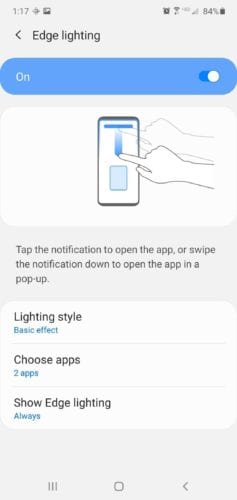
Personaliza la iluminación de los bordes
A veces, realmente quieres que tu teléfono refleje tu personalidad. Puede significar encontrar la funda de teléfono adecuada con el tono de llamada adecuado para obtener el mejor fondo. Siéntase libre de personalizar el color y el estilo de su función Edge Lighting.
- Abre el configuraciones aplicación.
- Desplácese hacia abajo hasta encontrar Iluminación de borde.
- presione el Estilo de iluminación opción.
- Esto abre un menú que le permite personalizar su funcionalidad.
- Cuando haya seleccionado los cambios, desea presionar Hecho ahorrar.
Puede cambiar el efecto de la entidad para que se ilumine en diferentes patrones como olas, burbujas, fuegos artificiales, etc. Puedes elegir el color de la luz que aparece. Incluso puedes elegir un color diferente para cada aplicación. Sin embargo, esto no está disponible con el efecto Glitter.
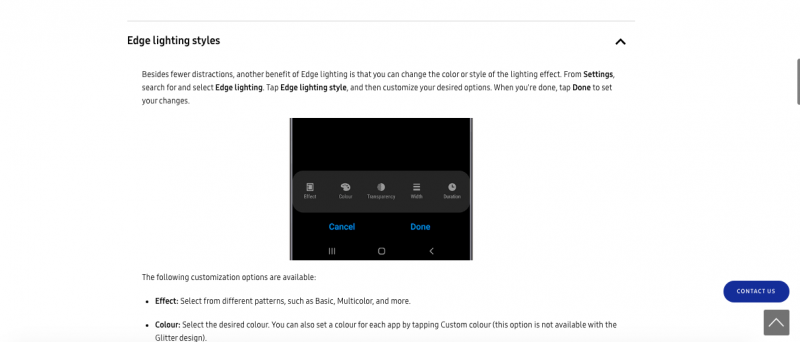
En la sección Avanzado, puede establecer la transparencia deseada en la iluminación del borde. Puede configurarlo de bajo a alto, de estrecho a ancho y seleccionar la duración de la notificación.
Interacción
Edge Lighting le avisará de que tiene una notificación. Si lo desea, puede hacer que la función funcione como todas las demás notificaciones push e interactuar con la notificación de Edge Lighting.
- Abierto configuraciones.
- Desplácese hacia abajo hasta encontrar Iluminación de borde.
- Seguir adelante Interacción de iluminación de borde.
- Hay un control deslizante junto a la opción.
- Presione el interruptor para encenderlo o apagarlo.
Tenga en cuenta que esto está habilitado de forma predeterminada en Android 10.
Veredicto final
Si bien las notificaciones son excelentes, pueden interferir con la actividad de la pantalla. Con Edge Lighting, puedes minimizar las notificaciones cuando quieras mantenerte enfocado. Si comienza a no gustarle la función Edge Lighting, también puede apagarla.
